Maak een grafiek gecombineerd met bellenkaart en staafdiagram in Excel
Kutools voor Excel
Versterkt Excel met 300+
Krachtige functies
Soms, wanneer je een grafiek maakt, kun je voor een duidelijkere weergave en uitleg van de relatie tussen gegevens twee verschillende categorieën in een grafiek gebruiken in Excel, zoals het combineren van een bellenkaart en een staafdiagram, zoals te zien is in de onderstaande schermafbeelding. Deze handleiding introduceert een handig hulpmiddel – de Grafieken-groep van Kutools voor Excel die bevat Staafdiagram met bellen hulpprogramma, kan je snel een bellen staafdiagram maken in 3 stappen.
Pas het hulpprogramma toe door te klikken op Kutools > Grafieken > Verschilvergelijking > Staafdiagram met bellen.
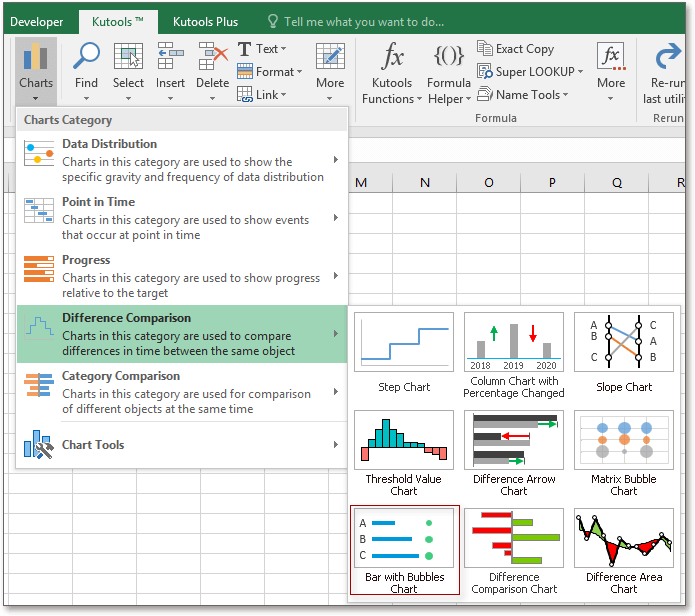
1. Activeer het werkblad dat de gegevens bevat waarop je een grafiek wilt baseren, en gebruik vervolgens het Staafdiagram met Bellen door te klikken op Kutools > Grafieken > Verschilvergelijking > Staafdiagram met bellen.
2. In het pop-upvenster klik je op![]() selecteer achtereenvolgens de labels en gegevens en plaats ze in tekstvakken.
selecteer achtereenvolgens de labels en gegevens en plaats ze in tekstvakken.
Aslabels: de labels die worden weergegeven op de Y-as.
Reeks waardebereik 1: de gegevens die worden weergegeven als staven.
Reeks waardebereik 2: de gegevens die worden weergegeven als bellen.
3. Klik op Oké, de grafiek is aangemaakt.
Tip:
1. Bij het eerste gebruik kunt u op de Voorbeeld-knop klikken in het Staafdiagram met Bellen-venster om te begrijpen hoe dit hulpprogramma werkt.
2. De grafiek wordt bijgewerkt op basis van gewijzigde gegevens, maar als de Excel-versies ouder zijn dan 2010, zullen de waarden op de Y-as niet worden bijgewerkt als de originele gegevens veranderen.
3. Om de staafkleur te wijzigen, klikt u op een van de staven in de grafiek, en gaat u vervolgens naar het tabblad Opmaak klik op Vorm Omtrek om het kleurenmenu weer te geven, en selecteer vervolgens een kleur naar keuze.
4. Om de kleur van de bellen te wijzigen, klikt u op een van de bellen in de grafiek, en gaat u vervolgens naar het tabblad Opmaak klik op Vorm Opvulling om het kleurenmenu weer te geven, en selecteer vervolgens een kleur naar keuze.
Aanbevolen productiviteitstools
Office Tab: Gebruik handige tabbladen in Microsoft Office, net zoals in Chrome, Firefox en de nieuwe Edge-browser. Schakel eenvoudig tussen documenten met tabbladen — geen rommelige vensters meer. Meer weten...
Kutools voor Outlook: Kutools voor Outlook biedt meer dan 100 krachtige functies voor Microsoft Outlook 2010–2024 (en latere versies), evenals voor Microsoft 365, waarmee u het beheer van e-mails kunt vereenvoudigen en uw productiviteit kunt vergroten. Meer weten...
Kutools voor Excel
Kutools voor Excel biedt meer dan 300 geavanceerde functies om uw werk in Excel 2010 – 2024 en Microsoft 365 te stroomlijnen. De hierboven genoemde functie is slechts een van de vele tijdbesparende tools die zijn inbegrepen.

